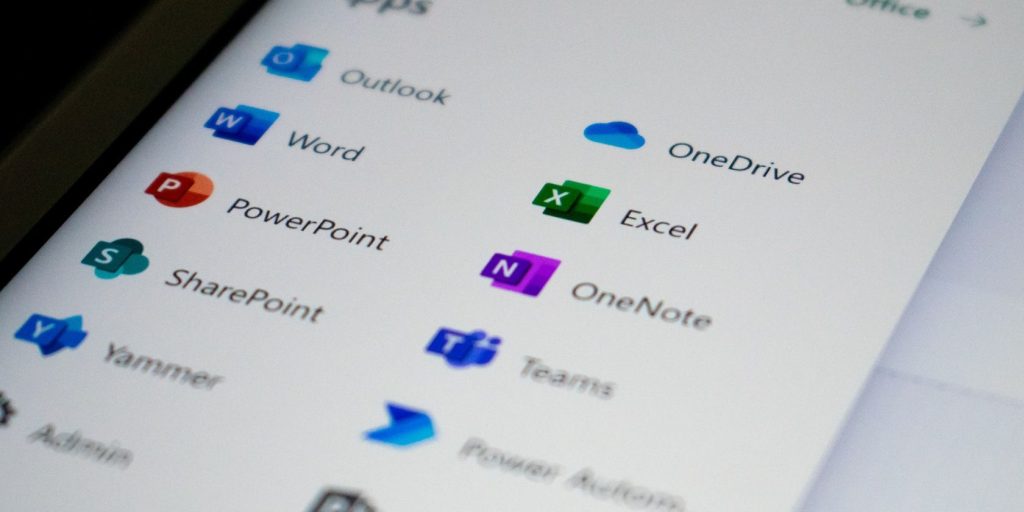如何從Windows 11文件資源管理器中刪除OneDrive圖標
如何從Windows 11文件資源管理器中刪除OneDrive圖標,如果您想刪除Windows 11文件資源管理器中的OneDrive圖標,但又不想刪除該應用程序本身,請按以下步驟操作。
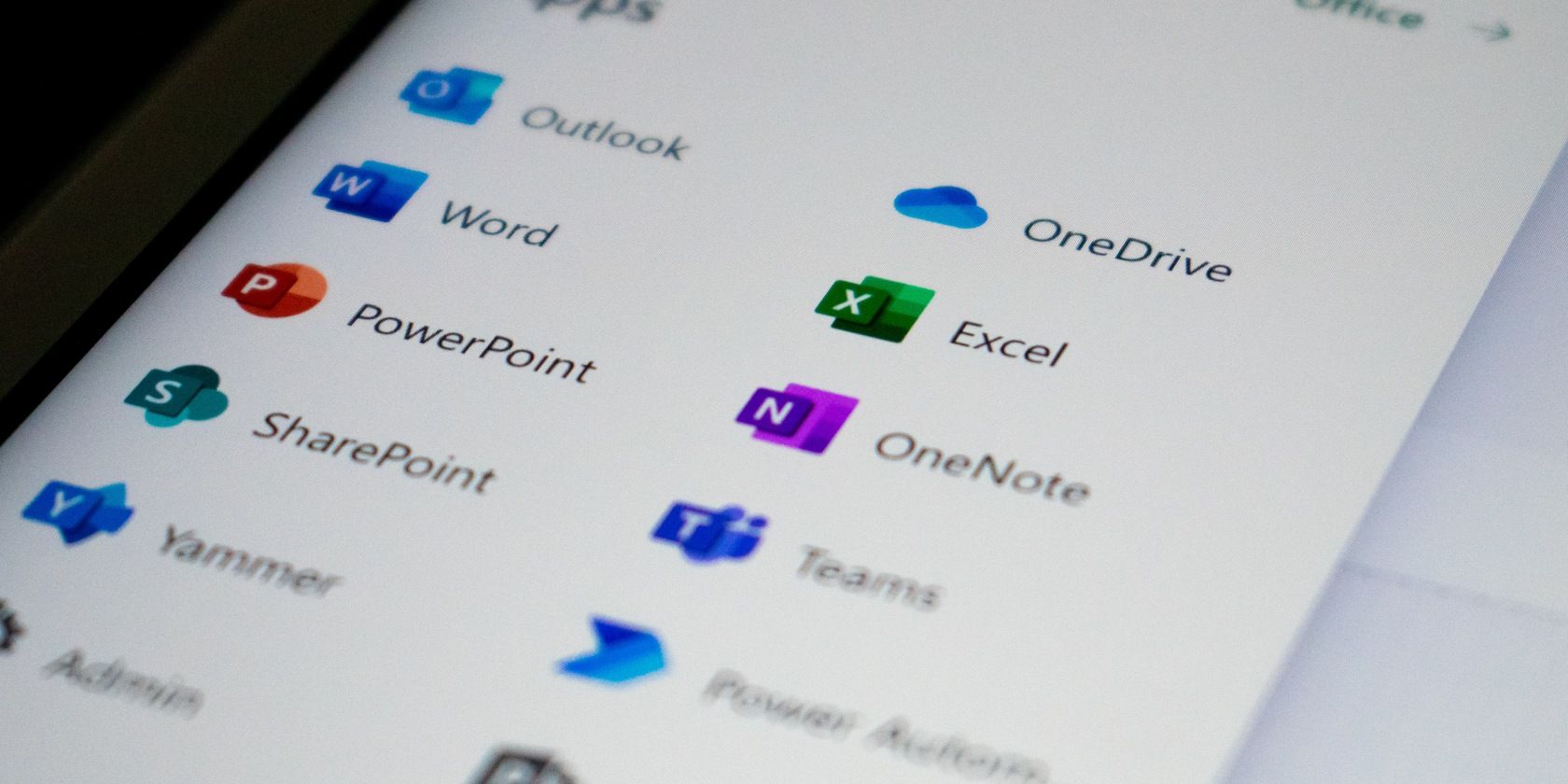
OneDrive 雲存儲客戶端預裝在您的 Windows 11 計算機上。 默認情況下,您會在文件資源管理器的左窗格中注意到 OneDrive 快捷方式,允許快速訪問您的 OneDrive 文件和文件夾。
但是,如果您發現快捷方式混亂或破壞了您的文件資源管理器體驗,您可以使用註冊表黑客將其刪除。 下面介紹如何在不卸載 OneDrive 的情況下從文件資源管理器中刪除 OneDrive 圖標。
推薦:如何修復戰地2042在 Windows 11和10中無法保存設置
如何通過註冊表編輯器從文件資源管理器中刪除 OneDrive 快捷方式
您可以使用註冊表黑客從文件資源管理器中刪除 OneDrive 圖標。 這樣,您就可以在不卸載 OneDrive 客戶端的情況下擺脫文件資源管理器中的圖標。 如果您希望完全刪除該應用程序,請按照我們關於在 Windows 11 上刪除 OneDrive 的指南進行操作。
請注意,修改 Windows 註冊表存在風險。 我們建議您在繼續執行以下步驟之前在 Windows 上創建一個系統還原點。 還原點將幫助您在出現問題時還原您的計算機。
完成後,請按照以下步驟從文件資源管理器中刪除 OneDrive 快捷方式:
- 按 win + R 打開 run.
- 類型 註冊表 然後點擊 好的 打開註冊表編輯器。 點擊 是的 如果提示 用戶帳戶控制 (UAC)。
- 接下來,在註冊表編輯器中,導航到以下位置。 在編輯器中複製並黏貼註冊表路徑以加快導航速度:
HKEY_CURRENT_USER\Software\Classes\CLSID\{018D5C66-4533-4307-9B53-224DE2ED1FE6} - 在右窗格中,右鍵單擊 System.IsPinnedToNameSpaceTree DWORD 值並選擇 調整.
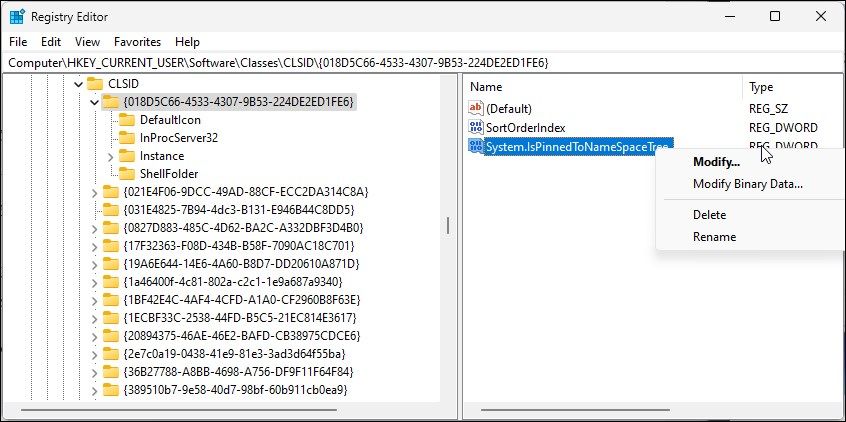
- 在裡面 價值數據 領域,類型 0 然後點擊 好的.
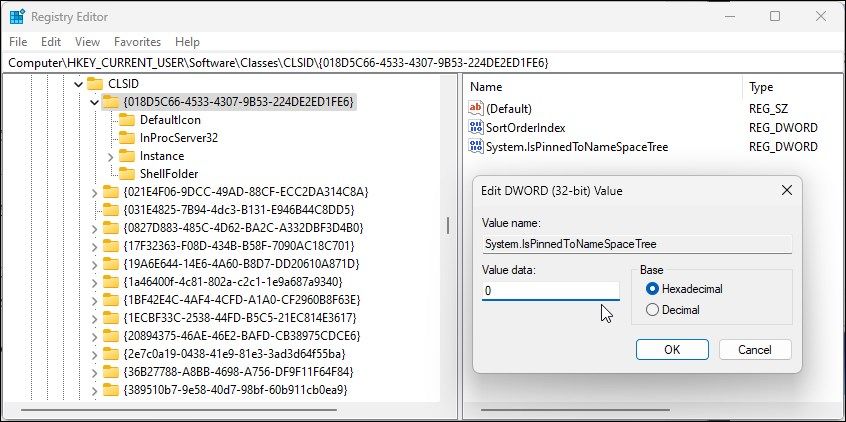
- 接下來,導航到註冊表編輯器中的以下位置:
HKEY_CURRENT_USER\Software\Microsoft\Windows\CurrentVersion\Explorer\Desktop\NameSpace - 在左窗格中,右鍵單擊 {018D5C66-4533-4307-9B53-224DE2ED1FE6} 並選擇 刪除 刪除條目。
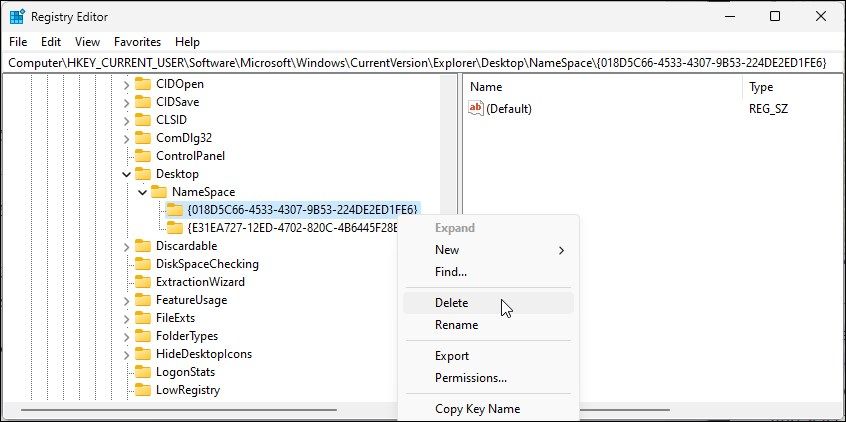
- 完成後,關閉註冊表編輯器。
- 打開文件資源管理器時,OneDrive 圖標將不再可見。
如何在文件資源管理器中再次顯示 OneDrive 圖標
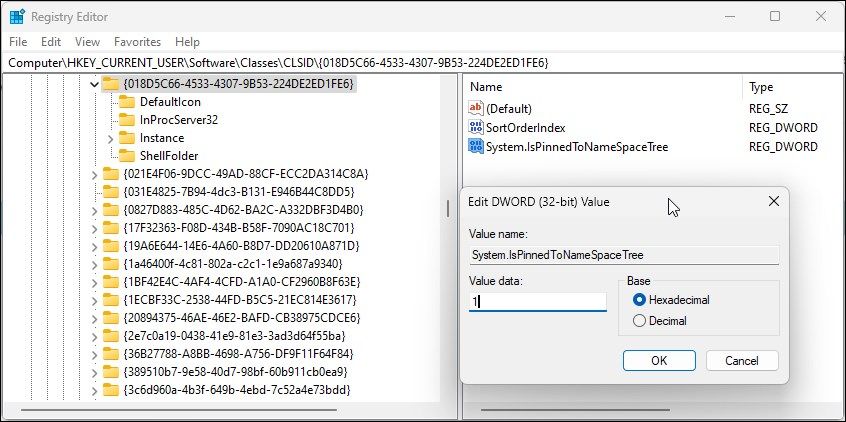
要在文件資源管理器中顯示 OneDrive 圖標,您需要再次修改註冊表項。 這是如何做的。
- 按 贏 + R 打開 註冊表編輯器。
- 接下來,導航到以下位置:
HKEY_CURRENT_USER\Software\Classes\CLSID\{018D5C66-4533-4307-9B53-224DE2ED1FE6} - 在右窗格中,雙擊 System.IsPinnedToNameSpaceTree 雙字值。
- 接下來,鍵入 1個 在裡面 數值數據 f字段並單擊 好的 保存更改。
- 重新啟動文件資源管理器以查看更改。
在不卸載 OneDrive 的情況下刪除 OneDrive 圖標
這個註冊表黑客是一種使 OneDrive 圖標消失的便捷方法,而無需從您的 PC 中完全刪除該應用程序。 或者,如果您不使用該服務,則可以在 Windows 11 上完全刪除 OneDrive 或使用組策略編輯器禁用該服務。